Con ZYGHT puedes cargar fácilmente la documentación necesaria para cumplir con los requisitos de tus trabajadores. Descubre el paso a paso de cómo realizarlo.
Nota: debes tener en cuenta que para realizar carga de documentación a trabajadores en un contrato, debes contar con los permisos, y en caso de no tenerlos debes comunicarte con el administrador de la herramienta en tu empresa.
Considerando esto, sigue los siguientes pasos:
Paso 1: Debemos ir a la siguiente ruta: Menú principal > Gestión documental > Empresas contratista.
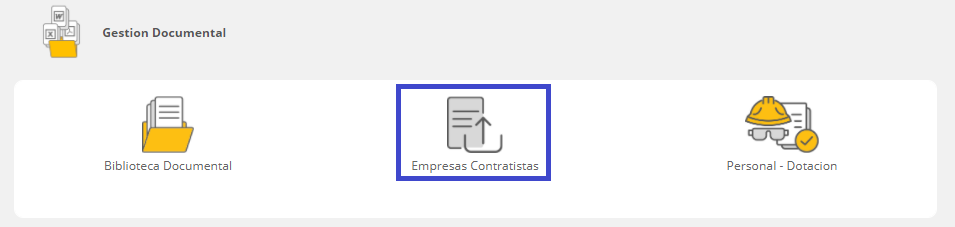
Paso 2: Luego buscaremos el contrato con el que vamos a trabajar, puedes usar los filtros que están arriba para una búsqueda más rápida.
Paso 3: Luego de conseguir el contrato en Acciones presionaremos la lupa para entrar al mismo.

Paso 4: Al entrar al contrato se habilitará la opción de Control de documentos. Debes abrir esa pestaña en la pequeña flecha de la izquierda y se desplegará la opción de Documentos de grupos de control, Documentos de empresa y Documentos de trabajadores. En este momento, usaremos la parte de Documentos de trabajadores.
Paso 5: Abajo se verán los cargos que se han colocado a este contrato previamente. Para asociar al trabajador debes hacer lo siguiente:- En donde no haya un trabajador a cargo, allí vas a cargarlo. Debes abrir la pestaña con el (+) verde de la izquierda como muestra la flecha, como se muestra en la imagen a continuación:
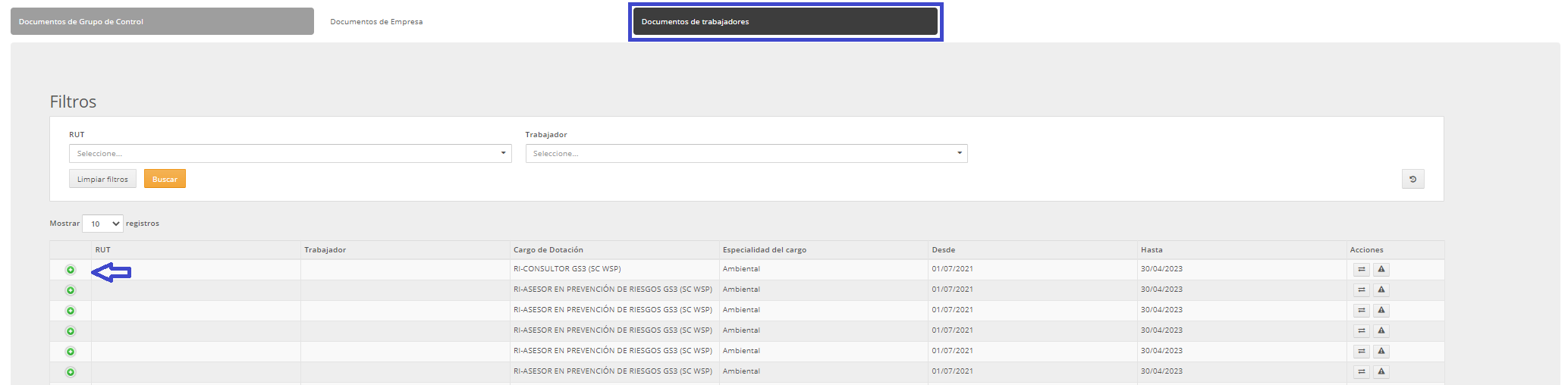
- Luego se desplegará completo y podrás visualizar y realizar la carga en acciones, deberás hacer clic en el botón de carga, como se muestra en la siguiente imagen:
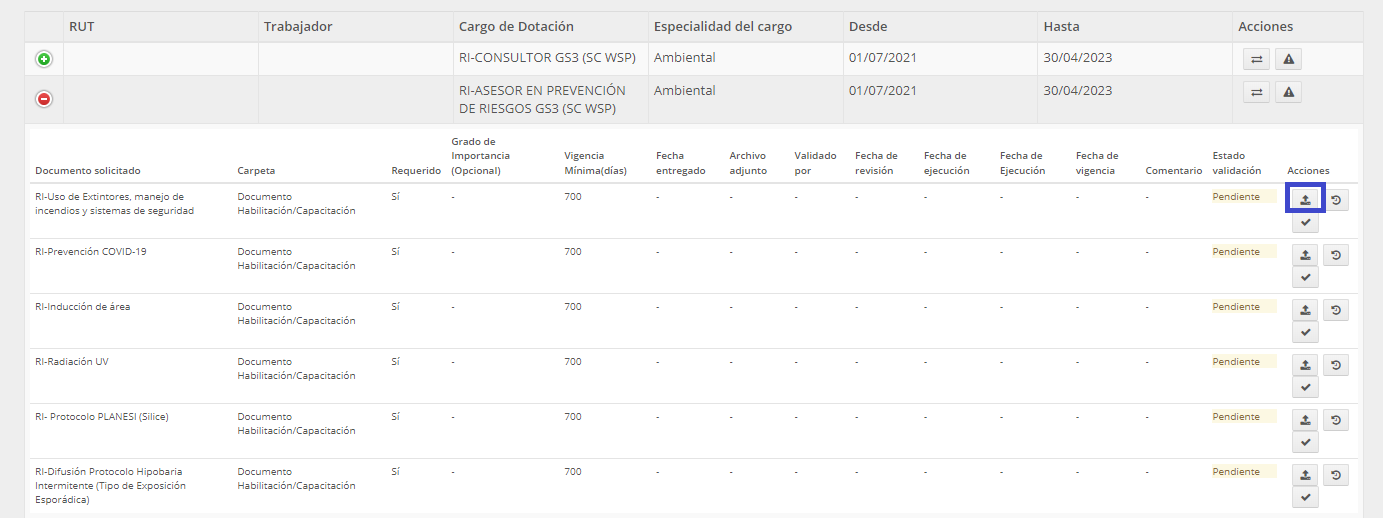
- Entrarás a la opción de carga del trabajador y la documentación que se solicita. Debes colocar el RUT del trabajador y presionar Buscar (recuerda colocar el rut como esta registrado en el sistema). Luego de que el sistema lo busque, más abajo en un recuadro verde, aparecerá el nombre del trabajador que tiene asociado el RUT.

Fecha de Autorización: Desde es la fecha de ejecución del requisito y Hasta es la fecha sugerida para la validación de la documentación entregada, esta misma fecha saldrá al momento de validar. - Debes dar clic en subir nuevo documento.
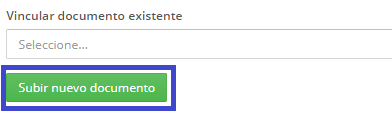
- Fecha de vigencia: Se colocara la fecha en que es vigente el documento entregado.

- Luego debes asociar o vincular un documento a este usuario. Y para finalizar debes darle clic en Entregar. (El ultimo documento que ingresaste es el que está al final de la lista de vinculación)

- Al terminar de vincular el trabajador, podrás ver la información de la siguiente manera:

- Existen en la entrega y validación diferentes fechas te explicamos para qué es cada una:
Fecha de Revisión: Fecha en que fue validada la entrega del requisito.
Fecha Vigente Hasta: Hasta cuándo estará vigente este documento entregado, es la misma fecha que colocas al realizar la entrega del documento.
Fecha de Ejecución: Fecha en que se realizó el requisito se colocará cuando se valida el documento entregado.
Fecha de Validación Hasta: Hasta cuándo es válido el documento entregado.
- Para seguir cargando documentación, ahora solo debes seguir desde la opción de subir nuevo documento o uno ya existente.
Nota: El archivo adjunto solo podrá eliminarse mientras el estado de validación se encuentre en pendiente.
De esta manera se realiza la carga de documentación a los trabajadores.